Google에서 검색을 하면 사람들에게 내 사이트를 검색 결과에 보이도록 하기 위해서는 구글 서치 콘솔(구글 웹마스터 도구)에 내 사이트를 등록해야 합니다. 구글 서치 콘솔에 내 사이트를 등록시키는 방법을 초보 블로거들 기준으로 자세하게 소개해 드리겠습니다.
구글 서치 콘솔을 이용하려면, 당연히 구글 계정이 필요합니다. 아직 구글 계정이 없다면, 아래 링크를 이용해서 구글 계정을 우선 만들어주세요.
로그인 - Google 계정
이메일 또는 휴대전화
accounts.google.com
1. 구글 서치 콘솔에 등록하기
구글 서치 콘솔은 구글에서 구글 서치 콘솔을 검색하셔도 되고 아래 링크를 이용해서 이동하셔도 됩니다. 참고로 이 과정이 정말 쉬운데 너무 쉽다보니깐 처음 할 때 「이렇게 하면 되겠지!?」 하고 혼자 쭉 해버리는 경우가 있습니다. 그렇게 되면 건드리지 말아야 하는 부분이나, 추후에 다른 기능을 사용할때 문제가 되는 부분들을 건드리게 되는 경우가 있기 때문에, 쉽게 느껴지시더라도 가급적이면 꼭 해야 하는 부분만 확인하셔서, 천천히 진행해주세요. 어차피 천천히 해도 별 내용이 없기 때문에 금방 끝이 납니다.
https://search.google.com/search-console
Google Search Console
Search Console 도구와 보고서를 사용하면 사이트의 검색 트래픽 및 실적을 측정하고, 문제를 해결하며, Google 검색결과에서 사이트가 돋보이게 할 수 있습니다.
search.google.com
구글 서치 콘솔에 구글 계정을 이용해서 로그인을 하면 시작하기 혹은 좌측 상단의 속성 추가하기를 누르면 다음과 같은 화면을 볼 수 있습니다. 초보 블로거라면 왼쪽의 도메인 방식은 무시하시고 오른쪽의 URL 접두어 방식으로 진행을 하면 됩니다. 주소를 입력하실 때는 https:// 을 포함한 자신의 티스토리 주소를 입력해주세요. 주소를 입력하고 아래 계속 버튼을 누르면 소유권 확인을 하는 화면으로 넘어갑니다.
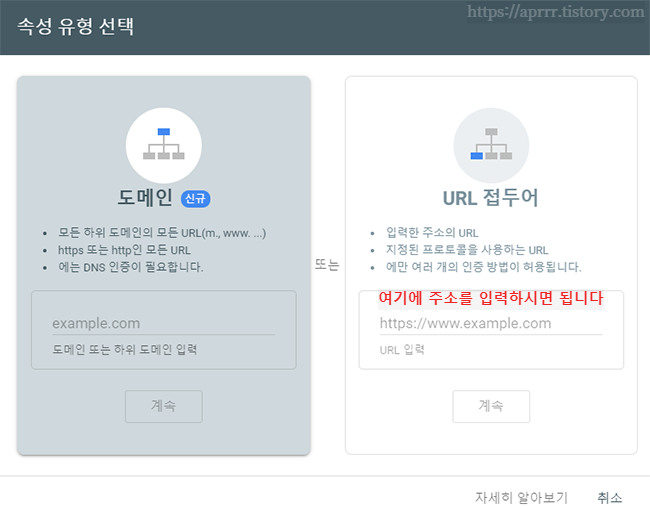
소유권 확인을 하는 화면은 아래처럼 생겼습니다. 소유권 확인이라는 건, 구글 서치 콘솔에서 등록을 하는 사람과 실제 사이트의 소유자가 같은지 확인을 하는 것입니다. 소유권을 확인하는 방법은 여러 가지가 있지만 초보 블로거라면 권장 확인 방법 아래에 다른 확인 방법 중에서 첫 번째 「HTML 태그」를 이용하시면 됩니다. HTML 태그 우측에 있는 화살표를 눌러서 메뉴를 펼쳐주세요.
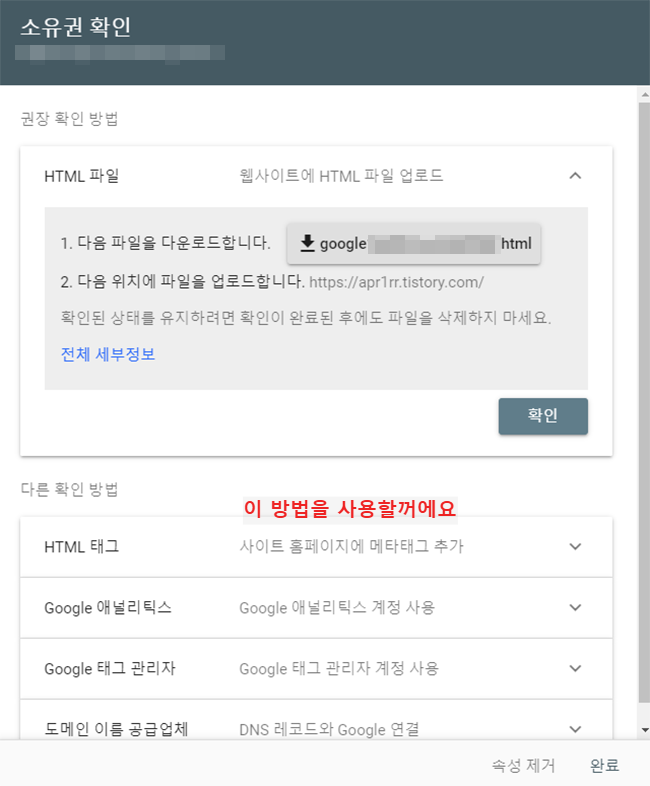
HTML 태그를 클릭하시면 아래와 같은 내용을 볼 수 있습니다. 초보 블로거분들이 하는 실수 중에 하나가 아래 사진 기준으로 복사 앞에 있는 C쯤부터 드래그를 해서 복사를 하는 경우가 있습니다. 실제로는 뒤로도 길게 문자가 나열되어 있기 때문에 오른쪽에 있는 복사 버튼을 클릭하셔서 꼭 복사를 해주셔야 모두 복사가 됩니다.
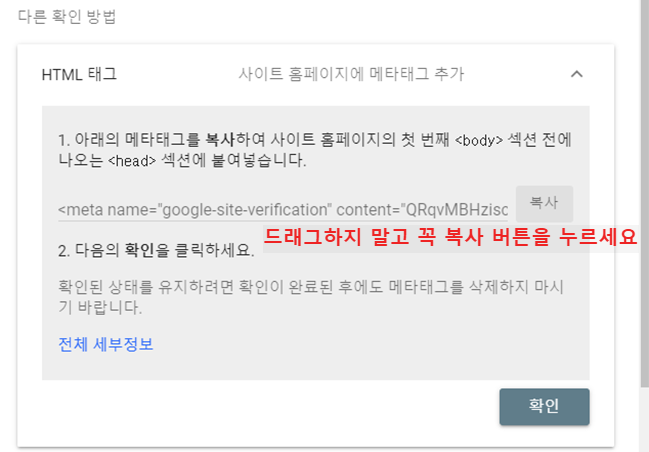
복사 버튼을 누르셨나요?? 드래그하신 거 아니죠?? 복사 버튼을 이용해서 복사하셨으면 본인의 티스토리로 이동해 주세요. 티스토리 관리 모드에서 아래쪽으로 내리면 꾸미기라는 메뉴가 있습니다. 꾸미기 메뉴에서 스킨 편집을 누르면 스킨 편집이 가능한 새로운 창이 하나 뜹니다. 우측 메뉴를 이용해서 티스토리의 스킨을 편집할 수 있는데, 우측 상단에 있는 html 편집을 눌러주세요. HTML, CSS, 파일 업로드 3개의 메뉴가 나오는데 우리는 HTML을 이용할 거예요.
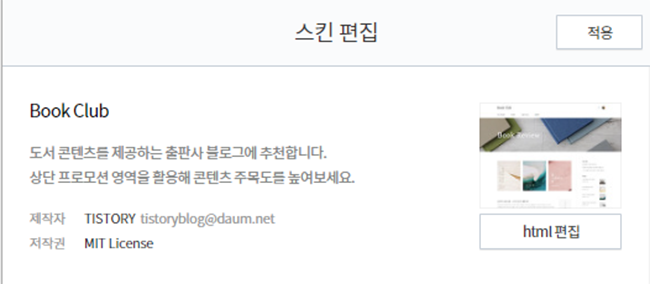
HTML 화면에서 보면 <head>라는 글자가 보입니다. 맨 위에 있기 때문에 쉽게 찾을 수 있습니다. 여기서 실수를 하시는 부분이 <head>를 찾다가 클릭이나 글자가 입력이 되면서 스킨이 깨지거나, 블로그가 오류가 발생하는 경우가 있으니깐 그냥 키보드에서 손을 떼시고, 그냥 눈으로 <head>를 찾아주세요. 정말 바로 보이거든요. 굳이 Ctrl + F 눌러가면서 찾을 필요 없습니다. 초보자 분들은 Ctrl + F 누르다가 f 입력되고 엔터 눌러지고 헬파티가 갑자기 벌어지는 경우가 있으니깐, 눈으로 찾아주세요.
<head>를 찾았으면 <head> 뒤에 좌클릭을 한번 하면 커서가 깜빡깜빡하는 게 보이실 거예요. 거기서 엔터를 한번 눌러주세요. 그럼 커서가 한 줄 아래로 내려오면서 빈 공간이 생깁니다. 거기에 Ctrl + V 해서 붙여 넣어주세요. 아까 구글 서치 콘솔에서 복사를 클릭했던 내용이 붙여집니다. 그럼 다른 건 아무것도 만지지 말고 우측 상단의 적용을 눌러주세요. 띄어쓰기가 이상한데?? 머 이런 생각은 무시하시고 적용 눌러주시면 됩니다.
다시 구글 서치 콘솔로 돌아가서 아까 복사 버튼을 눌렀던 화면 아래쪽에 확인을 눌러주시면 소유권이 확인됨이라는 내용이 나옵니다. 여기까지 하면 기본적으로 해야 하는 구글 서치 콘솔에 내 사이트를 등록하는 과정은 끝입니다.
소유권이 확인되었다고 해서, 구글에서 검색을 하면 내 글이 바로 나오는 건 아닙니다. 이제 일정 시간이 지나면 구글에서 내 사이트의 정보를 수집해가고, 그 이후에 내 글이 구글의 검색 결과에 반영이 됩니다.
2. 사이트맵 추가하기
위의 내용을 다 했으면, 이제 기다리기만 하면 됩니다. 어느 정도의 시간이 지나고 나면 구글이 내 사이트의 내용을 수집해가기 시작합니다. 이건 사람이 하는 게 아니라 구글 검색로봇이 하기 때문에, 빠를 수도 있고 느릴 수도 있어요. 너무 조바심을 가지고 기다릴 필요는 없습니다. 하지만 그냥 기다리기만 하기는 답답하니깐 사이트맵 추가라는 걸 해볼 거예요.
제 경우에는 사이트맵을 추가한 블로그와 추가하지 않은 블로그 여러 개 테스트를 해보았는데요, 검색에 노출되는 시간이나 순위에 크게 영향이 있다는 걸 느끼지 못했습니다. 그럼에도 불구하고 사이트맵을 추가하시라고 하는 이유는 사이트맵을 추가하는 것보다 사이트맵이 뭔지 아시는 게 블로그를 하는데 진짜 큰 도움이 됩니다.
일단 사이트맵을 추가하는 것부터 알려드리고, 사이트맵에 대한 이야기를 해드리겠습니다. 사이트맵은 구글 서치 콘솔에서 등록한 사이트의 속성으로 들어오시면 왼쪽에 「색인」이라는 메뉴가 있습니다. 이 색인 메뉴에 Sitemaps라는 메뉴를 클릭하면 아래 사진과 같은 화면이 나옵니다. 내 티스토리 주소가 있고 / 가 있는데 / 뒷부분에 Sitemap.xml을 입력하고 제출만 클릭하시면 됩니다. 그럼 끝입니다.
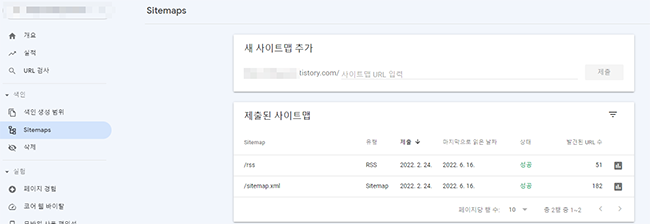
블로거라면 사이트맵이 뭔지 정도는 알고 있어야겠죠!? 우리가 구글 서치 콘솔에 우리의 사이트를 등록하면 구글은 크롤러라는 AI 로봇을 보내서 우리 사이트의 정보를 수집합니다. 그리고 그 수집된 내용을 바탕으로 누군가 검색을 했을 때 검색과 일치하는 정보를 찾아서 검색자에게 노출을 시켜주죠. 그런데 세상에는 정말 많은 사이트들이 있으니 이 크롤러라는 아이는 정말 바쁩니다. 그래서 우리는 이 크롤러에게 조금 도움을 주기 위해서, 우리집에 방문을 했을때 「이쪽엔 메뉴가 있고, 이쪽엔 A와 관련된 글이 있어, 그리고 저 끝으로 가면 B와 관련된 사진들이 있어.」하고 안내를 해주는 거죠. 그 역할을 하는 게 사이트맵입니다.
블로거를 시작하고 하다 보면 유입이 많이 되는 키워드나 사람들을 블로그로 유입시키는 꼼수 같은걸 접하게 되고, 그걸로 유입이 늘어나게 되면 그런 걸 방법들을 또 더 찾게 됩니다. 그런 방법이 나쁘다고 말하는 건 아니지만 장기적으로 블로거를 하기 위해서는 아까 말한 이 크롤러에 대한 개념을 잘 가지고 있는 게, 저런 방법들보다 훨씬 유리하고 도움이 됩니다.
구글 서치 콘솔 등록과 사이트맵 제출을 오늘 해보셨을 텐데요. 위에서도 말했지만, 조바심을 가지지 마시고 천천히 글을 여러 개 쓰면서 기다리시고, 아주 기초적인 블로거의 기술들을 천천히 찾아보세요.
'티스토리-애드센스' 카테고리의 다른 글
| 티스토리 현실적인 수익 실현을 위한 가이드 라인 (35) | 2022.08.20 |
|---|---|
| 티스토리 크롤러 : 호스팅 서버에 연결할 수 없음 - 현실적 해결방법 (0) | 2022.08.17 |
| 디지털 노마드와 블로그 - 디지털 노마드 유료 강의 절대 듣지마라. (0) | 2022.06.20 |
| 네이버 서치어드바이저 등록하기 - 네이버 검색 노출 (0) | 2022.06.20 |
| 크롤러: 호스팅 서버에 연결할 수 없음 - 애드센스 광고 오류 해결 (4) | 2022.06.16 |
| 티스토리 초기설정 방법 - 수익형 블로그 세팅(중요) (0) | 2022.03.25 |
| 티스토리 어떤 주제를 써야 할까요?? (0) | 2022.03.17 |
| 티스토리 vs 네이버 블로그 무엇을 선택해야 할까요? (0) | 2022.03.16 |


댓글